Mau lebih mudah dan lebih banyak daya utuk menjelajah
berkiloan meter,, Manfaatin saja Radio wireless Nano stasion.
Nano stasion adalah produk dari Ubiquiti yang saat ini
merupakan produk yang banyak dimanfaatkan oleh manusia saat ini. Karena Nano
stasion mempunyai kelebihan yaitu elain from factornya yang unik, dan sangat
efisien karena sudah terintregrated dengan antenna dual polarity 10 dBi, jadi
tidak perlu beli antena tambahan lagi.
Nano stasion juga mempunyai power yang lumayan besar yaitu
sekitar 26 db, atau 400mw, sehingga daya jelajahnya bisa kiloan meter.
Mari kita sama-sama belajar mengkonfigurasi Nano setting,
beginilah langkah-langkahnya :
Masukkan IP default NS 2 Yaitu 192.168.1.20 pada
address bar borwser anda. Lalu akan muncul dialog box untuk login ke NS2
seperti dibawah ini.
Setelah itu, masukkan username dan password default yang diberikan pada NS2 yaitu username: ubnt dan password: ubnt. Setelah itu akan muncul tampilan seperti dibawah ini.
Kemudian masuklah pada tab Link Setup yang berada pada paling atas halaman. Pada Wireless Mode biasanya sudah terseting default Station oleh NS2, jadi biarkan saja. Apabila tidak terseting Station ganti dengan mengklik tanda panah kebawah pada Wireless Mode dan pilih Station. Maka tampilan yang ada akan berubah.Setelah itu kita klik button Select pada ESSID, maka akan muncul dialog box yang berisi access point lain yang terdekat dan untuk menentukan station yang sedang kita seting untuk terhubung ke salah-satu dari access point yang terdaftar pada list dialog box tersebut. Disini saya akan memilih SANJAYANET.COM
Kemudian pada Country Code bisa anda ganti dengan nama Negara tempat anda tinggal. Disini saya akan mengisinya dengan Indonesia, Republic of.
Setelah itu klik button Change yang ada pada halaman paling bawah. Dan akan muncul pertanyaan untuk memastikan apakah anda akan mempergunakan setingan tersebut. Kemudian klik Apply.
Kemudian akan muncul dialog box Apply seperti dibawah ini.
Setelah itu masuklah ke tab Main untuk melihat konfigurasi yang telah anda setting tadi. Seperti gambar dibawah ini.
Signal Strength menyatakan kekuatan sinyal yang diterima oleh NS2 kita terhadap NALE.BIZ
atau access point yang anda pilih tadi.
Untuk berikutnya kita akan menseting ip NS2 kita pada tab Network. Klik tab Network pada halaman atas. Network mode akan terseting otomatis pada Bridge, maka biarkan saja karena kita memang akan menseting NS2 kita dengan metode network Bridging. Kemudian pada Network Setting terdapat Bridge IP Address yang telah terseting otomatis pada Statis. Kemudian masukkan IP Address yang sekelas dengan IP Gateway yang telah anda dapatkan dari ISP (Internet Service Provider) anda. Kemudian masukkan Netmask yang sesuai kebutuhan anda. Dan masukkan IP Gateway, DNS Primary dan Secondary yang diberikan oleh ISP anda. Disini saya akan memasukkan IP Address NS2 10.10.11.241, Netmask 255.255.255.0, Gateway 10.10.11.242, DNS Primary 203.89.18.1 dan Secondary 203.89.18.2. seperti gambar 8 dibawah ini. Dan setelah itu klik button Change pada halaman bawah.
Dan akan muncul pertanyaan untuk memastikan apakah anda akan mempergunakan setingan tersebut. Kemudian klik Apply.
Kemudian akan muncul dialog box Apply seperti gambar 10 dibawah ini.
Untuk selanjutnya kita beralih pada laptop/pc anda. Gantilah ip Wireless anda pada Network Connection dan klik kanan Wireless Network Connection pilih properties, kemudian pilih Internet Protocol (TCP/IP), klik properties. Gantilah ip anda dengan ip yang sekelas dengan ip NS2 tadi. Disini saya akan mengisinya dengan ip 10.10.11.249.
Setelah anda seting ip laptop/pc anda, kemudian cabut kabel utp pada port Ethernet laptop/pc anda dan pasangkan pada port hub/switch. Kemudian cobalah anda ping ke IP NS2 dan ke IP Gateway yang tadi telah kita berikan melalui command promt laptop/pc.
Apabila telah berhasil mendapat dari replay dari masing-masing ip berarti anda telah berhasil menseting NS2 sebagai Station dengan Network mode Bridging. Dan akan terkoneksi dengan internet. Terima Kasih.
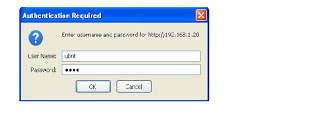





Tidak ada komentar:
Posting Komentar